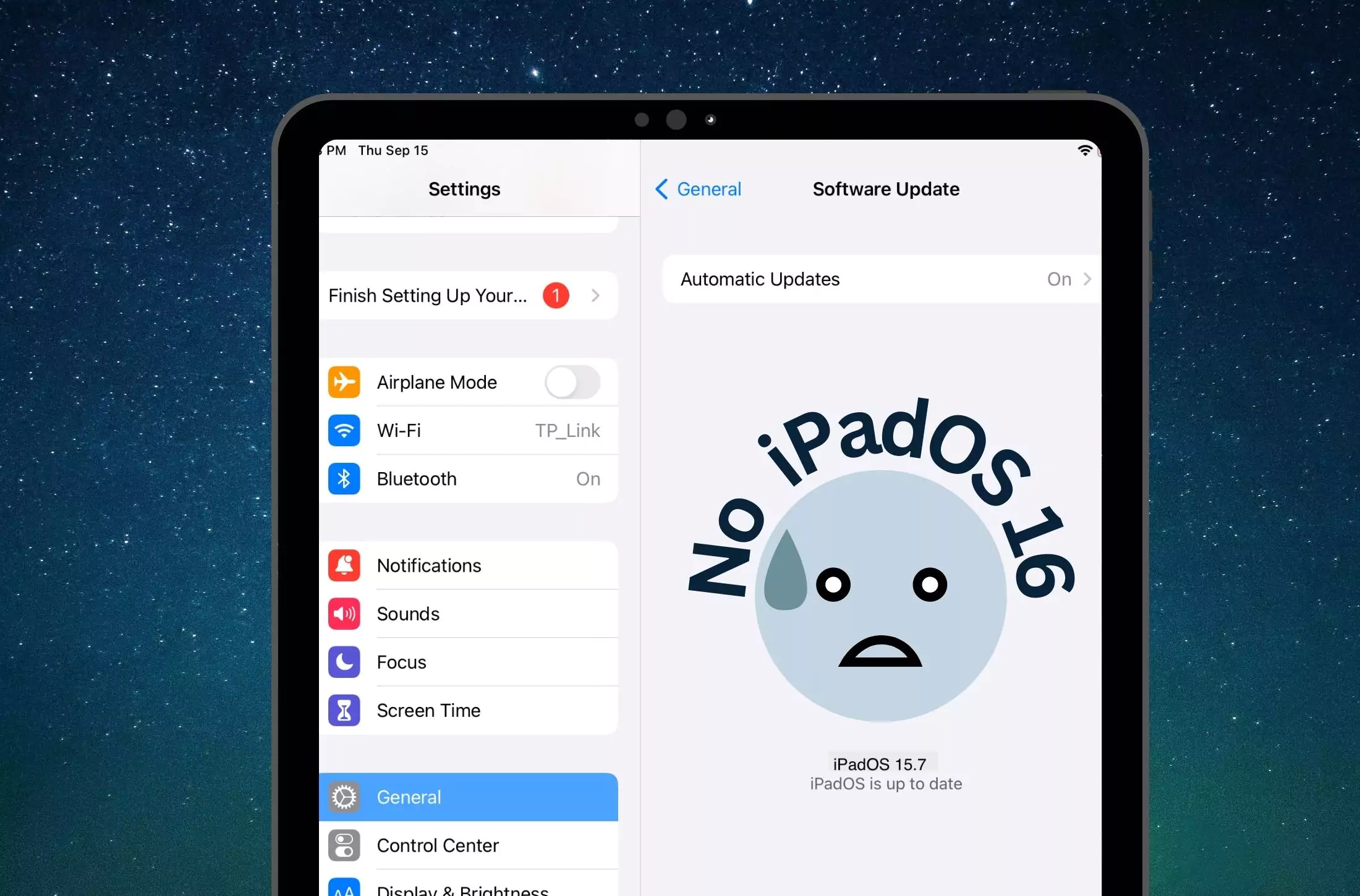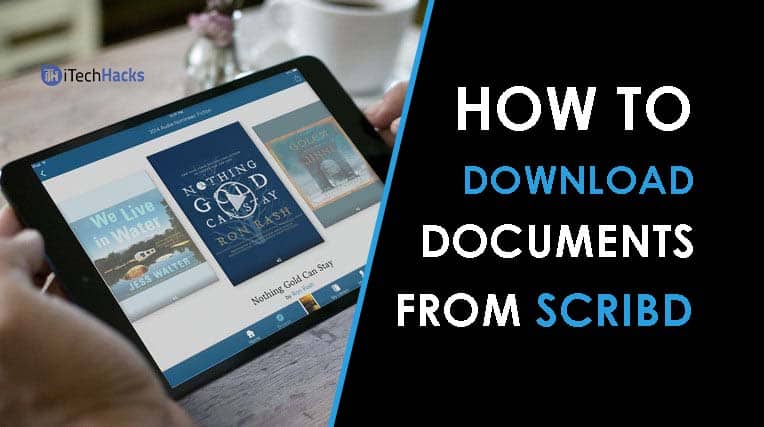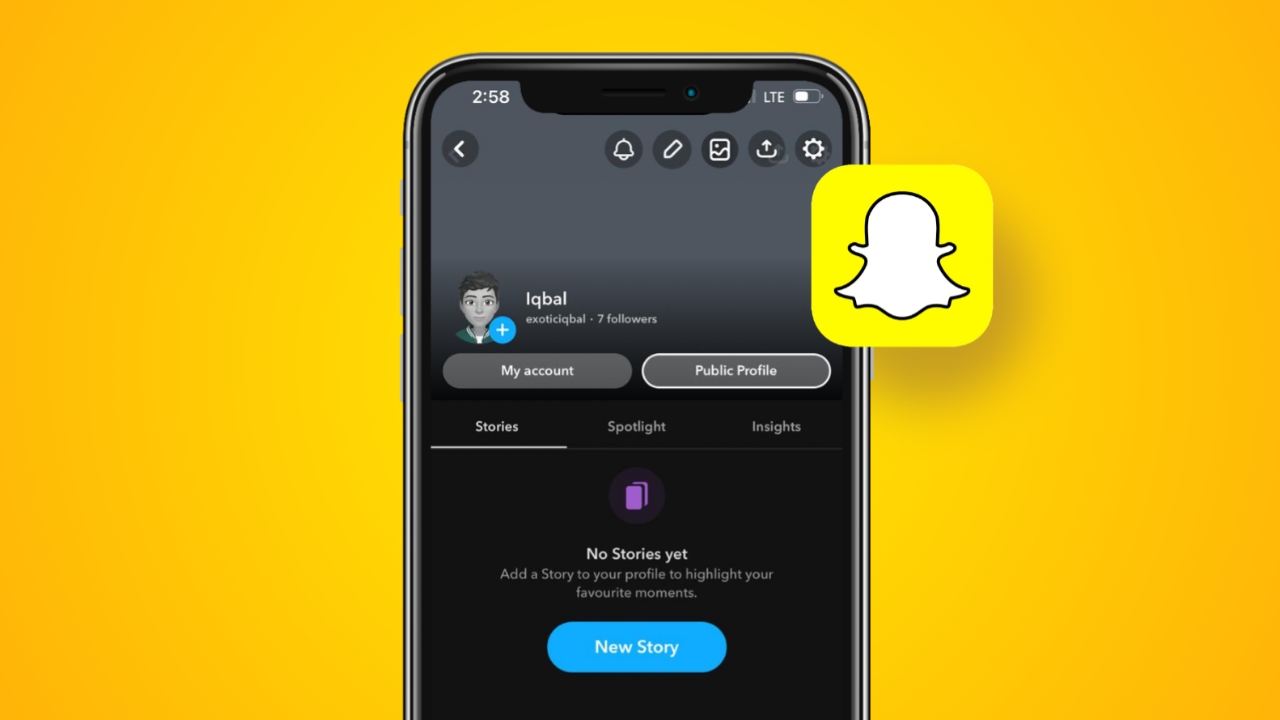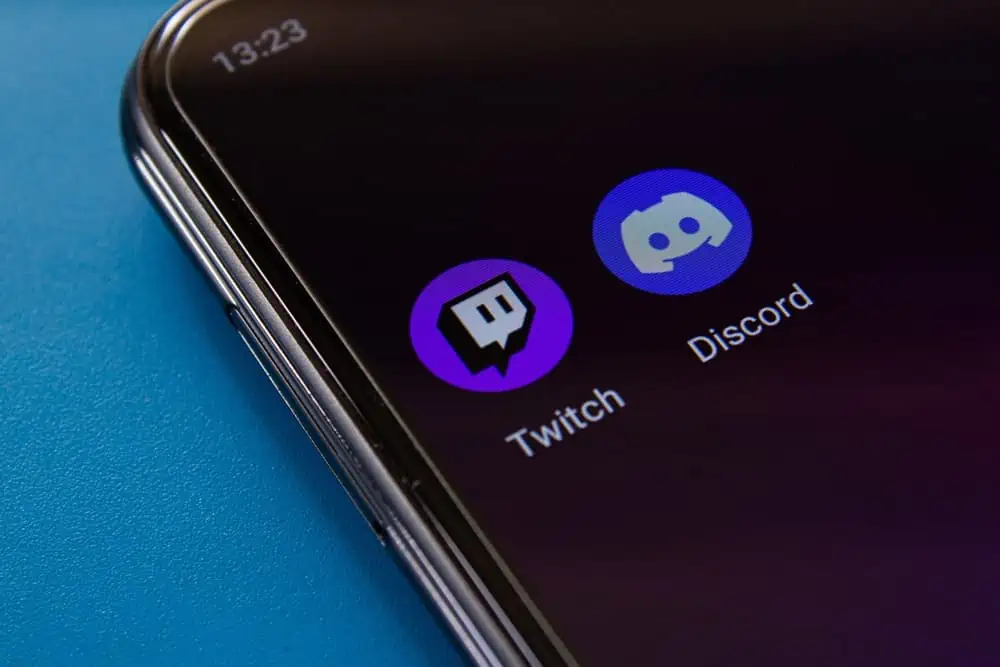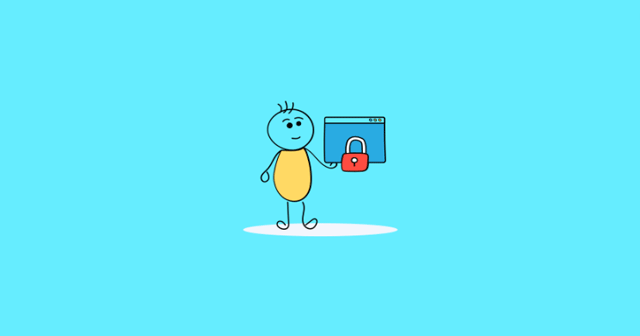Bu yazıda size nasıl yapılacağını göstereceğizChatGPT Belleğini temizleyin, silin, artırın veya devre dışı bırakınWindows 11/10'da. ChatGPT, insan benzeri yanıtlar üreten lider bir yapay zeka sohbet robotudur. Bir kullanıcı ChatGPT ile sohbet ettiğinde, bağlamsal olarak alakalı yanıtlar sağlamak için oturum sırasında kullanıcı girişlerinden gelen bilgileri geçici olarak saklar. Eğer 'Hafıza' özelliği etkinleştirildiğinde, çeşitli sohbet oturumlarındaki bilgileri de koruyabilir.

Bellek, ChatGPT'deki özel talimatlar gibi çalışır. Gelecekteki görüşmeler için faydalı olabilecek bilgileri paylaştığınızda, ChatGPT bunun bir özetini hafızasına ekler. Bu özetler bir yanıt oluştururken konuşma kaydının bir bölümünü oluşturur.
ChatGPT, önceden var olan anıları güncelleyebilir veya gerektiğinde bunları birleştirebilir. Hassas bilgileri hatırlamamak üzere eğitilmiş olmasına rağmen (açıkça istemediğiniz sürece), gizlilik konusunda endişeleniyorsanız veya hatırladıklarını yönetmek istiyorsanız hafızasını istediğiniz zaman temizleyebilir, silebilir veya devre dışı bırakabilirsiniz.
ChatGPT Belleği nasıl temizlenir, silinir, artırılır ve devre dışı bırakılır
Nasıl yapılacağını görelimChatGPT Belleğini temizleyin, silin, artırın veya devre dışı bırakınWindows 11/10 PC'de.
ChatGPT Belleğini Temizle/Silin
Sağ üst köşedeki profil simgenize tıklayın veAyarlarmenüden. TıklamakKişiselleştirmeAyarlar açılır penceresinin sol bölmesinde.
Bireysel anıları silmek için,Üstesinden gelmekdüğme.
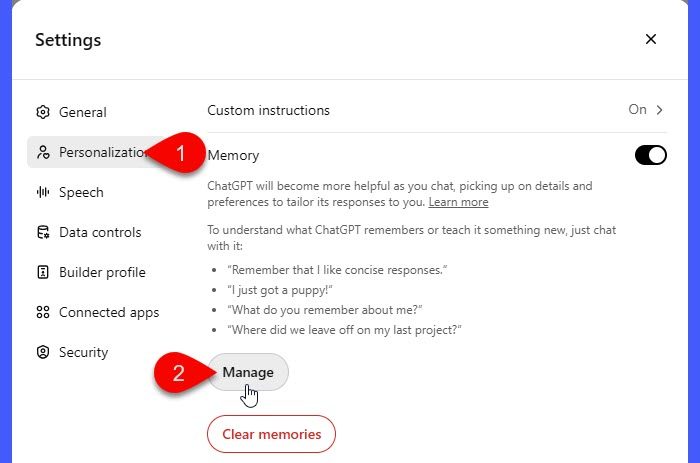
ChatGPT'nin sizin için yönettiği anıların bir listesini göreceksiniz. tıklayınçöpSilmek istediğiniz spesifik hafızanın yanındaki simgeye basın. Bir onay açılır penceresi görünecektir. TıklamakUnutmakhafızayı temizlemek için.
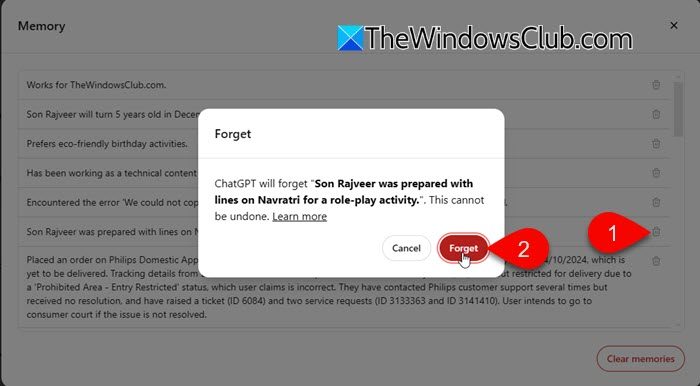
Tüm anıları temizlemek içinAnıları temizlealttaki düğmesine basın ve seçiminizi onaylayın.
'Bellek' açıkken, doğrudan ChatGPT'den belirli ayrıntıları unutmasını da isteyebilirsiniz (örn. 'TheWindowsClub.com için çalıştığımı unutun.') veya tüm belleği temizleyin (örneğin, 'Hatırladığın her şeyi unut'.)
OpenAI hesabınızı silerseniz, ChatGPT tarafından tutulan anılar da dahil olmak üzere saklanan tüm bilgiler, hesap silme işleminin bir parçası olarak kalıcı olarak silinir.
ChatGPT Belleğini Artırın
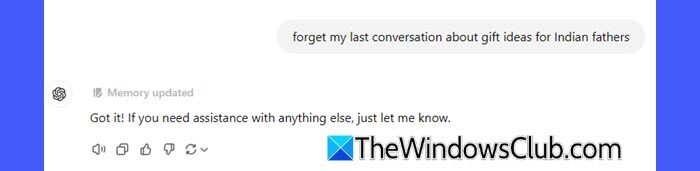
ChatGPT'nin oturum başına bellek sınırı sabittir ve kullanıcılar tarafından artırılamaz. Oturumlar arası hafıza da bir yükseltme değil, bir özelliktir, dolayısıyla henüz ödemeye bağlı değildir. Ancak ChatGPT belleğiniz doluysa veya kapasiteye yakınsa, bellek alanını yeniden kazanmak ve optimize etmek için belirli önlemler alabilirsiniz:
- Gereksiz/güncel olmayan bilgileri gözden geçirin ve bellekten silin.Ayarlar.
- ChatGPT'ye sorbelirli ayrıntıları unutmak için, örneğin, 'Hava temizleyicileri hakkındaki son konuşmamı unutun'.
- ChatGPT'ye sormevcut sohbetin önemli noktalarını özetlemek için (örneğin, 'SBu konuşmayı özetleyin ve yalnızca en önemli ayrıntıları ekleyin.'), özeti inceleyin (örneğin, 'X noktasını kaldırın ve Y ve Z noktalarına odaklanın.' veya 'Bu doğru.'), ardından açıkça ChatGPT'ye bunu hatırlamasını söyleyin (örn. 'Bu özeti hafızanızda saklayın ve konuşmanın geri kalanını unutun.')
- Belleği devre dışı bırakgelecekte ihtiyacınız olmayacağını düşündüğünüz konuşmalar için.
- KullanmakGeçici Sohbethızlı sorular, yalnızca bir kez tartışmanız gereken görevler veya tekrar ziyaret etmeyeceğiniz konular için.
ChatGPT Belleğini Devre Dışı Bırak
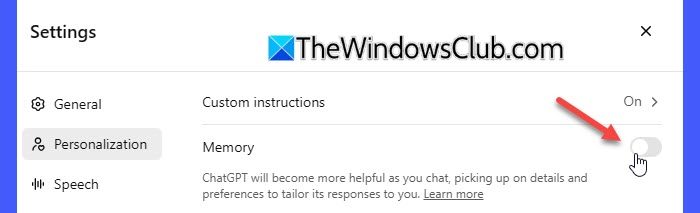
ChatGPT'de belleği devre dışı bırakmak için ChatGPT arayüzünün sağ üst köşesindeki profil resminize tıklayın veAyarlar.
SeçmeKişiselleştirmeAyarlar iletişim kutusunun sol bölmesinde 'Hafıza' ayarkapalı.
İstenirse belleği devre dışı bırakmak istediğinizi onaylayın. İleriye dönük olarak bu, ChatGPT'nin oturumlar arasında bilgi kaydetmesini engelleyecektir.
İpucu: Geçici Sohbet, Hafıza Yok ile sohbet etmenize olanak sağlar
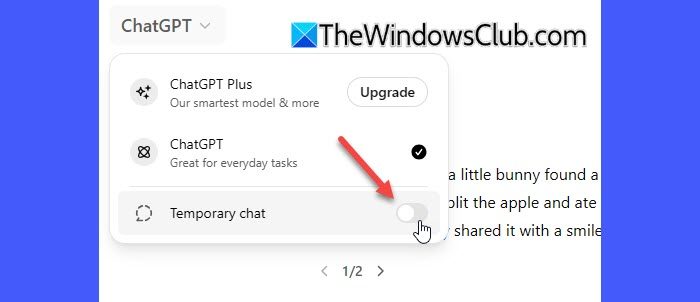
Geçici Sohbet, boş bir sayfa ile sohbet etmenize olanak sağlayan bir özelliktir;hiçbir anı kullanılmaz veya oluşturulmazaktif oturum için chatbot tarafından. Geçici sohbette içerik yalnızca etkin oturum için korunur ve tarayıcıyı kapattığınızda, sayfayı yenilediğinizde veya yeni bir sohbet başlattığınızda kaybolur. Hesabınızda hafıza etkinleştirilmiş olsa bile, sohbette paylaşılan bilgiler oturumlar arasında kaydedilmez.
ChatGPT'nin belirli bilgileri saklamasını istemediğinizde veya gizlilik konusunda endişeleriniz olduğunda, geçici sohbetler en iyisidir. Geçici bir sohbet başlatmak için arayüzün üst kısmındaki ChatGPT sürümü açılır menüsüne tıklayın veGeçici sohbet.
Not:Geçici Sohbetler geçmişinize kaydedilmez veya ChatGPT tarafından hatırlanmaz ancak OpenAI bunların bir kopyasını bir süre saklayabilir.30 güne kadargüvenlik ve izleme amacıyla.
Umarım bunu faydalı bulursunuz.
Okumak: .
ChatGPT hafızasını temizlersem ne olur?
ChatGPT hafızasını temizlerseniz tercihler, devam eden projeler veya ChatGPT'den açıkça hatırlamasını istediğiniz ayrıntılar gibi önceden saklanan bilgiler silinecektir. Bellek bir kez temizlendiğinde geri getirilemez ve daha önce tartıştığınız bir şeye atıfta bulunmasını istiyorsanız gerekli ayrıntıları yeniden vermeniz gerekir.
ChatGPT silinen konuşmaları hatırlıyor mu?
Anılar sohbet geçmişinden ayrı olarak saklanır. Yani bir konuşma bitmiş veya silinmiş olsa bile hafızaya kaydedilen bilgiler gelecekteki etkileşimlerde hâlâ kullanılabilir. Ayrıca, ChatGPT'den bir anıyı unutmasını isterseniz silinecektir ancak OpenAI, güvenlik, izleme ve hata ayıklama amacıyla unutulan belleğin günlüğünü 30 güne kadar tutabilir.
Sonrakini Oku: .